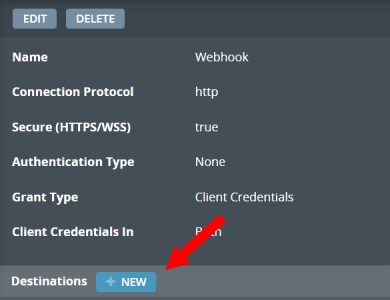Oracle Infinityの統合
Oracle UnityとOracle Infinityを統合すると、顧客のWebとアプリケーションでの行動をOracle Unityのデータ・モデルに送信できます。このデータを使用して、作成したセグメントをエンリッチできます。
Oracle Infinityと統合するには、次のことを行う必要があります。
- ステップ1: Oracle Unityに送信するデータの識別
- ステップ2: API構成設定の収集
- ステップ3: Oracle Infinityでの接続の設定
- ステップ4: Oracle Infinityでのストリームの設定
- ステップ5: Oracle Infinityでのアクションの設定
- ステップ6: 統合の確認
ステップ1: Oracle Unityに送信するデータの識別
Oracle InfinityからOracle Unityに送信するWebとアプリケーションでの行動データを決定し、既知のユーザーの追跡に使用する識別データを定義して、InfinityデータをOracle Unityのデータ・モデルにマップする必要があります。
送信するInfinityデータ
データ収集およびパラメータについてさらに学習するには、Oracle Infinityヘルプ・センターの次のページを参照してください。
- Oracle Infinityデータ収集
- Oracle Infinityパラメータ・リファレンス
識別データの定義
ユーザーの識別に使用するパラメータを決定します。識別データの例としては、顧客ID、電話番号、Eメール・アドレスなどがあります。これにより、既知のユーザーに関する情報のみがOracle Unityに収集されます。
Oracle Unityデータ・モデルへのInfinityデータのマップ
Oracle Unityに送信するOracle Infinityデータを決定したら、Oracle Unityのデータ・モデルにおけるOracle Infinityデータの送信先を決定します。データは、Eventデータ・オブジェクト、Productデータ・オブジェクトまたは作成したカスタム・データ・オブジェクトに送信できます。
Oracle Unityのデータ・モデルについてさらに学習するには、次を参照してください。
InfinityとOracle Unityの間の接続を構成する準備ができたら、使用する各Infinityイベントとパラメータ、および送信先のOracle Unityのデータ・オブジェクトと属性を参照する必要があります。マッピングを文書化するために、次の列を含む表を作成することをお薦めします。
- Infinityデータ・パラメータ
- Oracle Unityのデータ・オブジェクト
- カスタム・データ・オブジェクトかどうか(はい/いいえ)
- Oracle Unityの属性
- カスタム属性(はい/いいえ)
- わかりやすいInfinity名
わかりやすいInfinity名は、データを追跡するアクションおよびストリームを設定する際に使用されます。
ステップ2: API構成設定の収集
Oracle Infinityで統合を設定するには、次のパラメータを収集する必要があります。
- クライアントID
- クライアント・シークレット
- IDCSアプリケーション・スコープ
- トークンURL
- インスタンス管理ロールを持つOracle Unityユーザー名およびパスワード。
Oracle Identity Cloud Serviceパラメータの取得についてさらに学習します。
ステップ3: Oracle Infinityでの接続の設定
簡単に参照できるように、以前にコピーしたOracle Unity API構成設定をすべて収集して、Oracle Infinityで接続を設定できるようにします。Oracle Unityとの接続を設定するwebhookを作成し、使用しているInfinityイベントごとに宛先を作成する必要があります。
webhook:を作成するには:
- Oracle Infinityにログインします。
- Action Centerをクリックします。
- Manage connectionsをクリックします。
- NEW CONNECTIONをクリックし、Webhookを選択します。Create a Webhookダイアログが開きます。
- 次を選択します。
- Connection Protocol HTTP
- Secure (HTTPS/WSS): 選択
- Authentication Type: OAuth 2.0
- Grant Type: Username/Password
- Client Credentials in: Header
- 次の構成設定を入力します。
- Name: 接続の名前を入力します。
- Server FQDN: Oracle Unityホスト名を入力します。
- Server Port: これは空白のままにできます。これが空白で、Secure (HTTPS/WSS)が選択されている場合は、デフォルト・ポートが使用されます。
- OAuth Username: Oracle Unityのユーザー名。
- OAuth Password: Oracle Unityのパスワード。
- Client ID: 前のステップを参照してください。
- Client Secret: 前のステップを参照してください。
- Scope: 前のステップでコピーしたIDCSアプリケーション・スコープ。
- Token URL: 前のステップを参照してください。
- Connectをクリックします。
Connectをクリックすると、Oracle UnityストリーミングAPIとの統合を可能にするトークンが生成されます。古いトークンが期限切れになると、新しいトークンが自動的に生成されます。
接続が正しく設定されていることをテストするには、OAuth 2.0を使用して認証できます。
-
OAuth 2.0で認証する方法については、Oracle Unity Developerヘルプ・センターを参照してください。
-
OAuth 2.0認証のチュートリアル・ビデオをご覧ください。
次に、使用するInfinityイベントごとに1つの宛先を設定する必要があります。
webhook:の宛先を設定するには:
- Oracle Infinityにログインします。
- Action Centerをクリックします。
- Manage connectionsをクリックします。
- 接続の左側のリストで、Webhookをクリックします。
- 以前に作成したwebhook:の名前をクリックします。
- Destinationsの横にある+ NEWをクリックします。Create a destination for Webhookダイアログが開きます。
- 次を選択します。
- Event Grouping: Batch
- HTTP Method: POST
- Request Formatter: Twig
- 次の構成設定を入力します。
- Name: 宛先の名前を入力します。
- URIエンドポイント: /api-stream/v1/Tenant_Key/data/entitiesの形式でエンドポイントを入力します。テナント・キーを取得するには、テナント・アクセス・キーの確認を参照するか、Oracle Supportに連絡してください。
- Event Batch Size: 推奨される開始バッチ・サイズは100です。この値を更新して効率を最適化できます。
- Payload Content Type: アプリケーション/json
- Twigリクエスト・テンプレート: ステップ1: Oracle Unityに送信するデータの識別で定義したマッピングを参照してください。Jtwigスクリプトに次のものが含まれていることを確認します。
- Infinityデータ・パラメータ
- Infinityデータの送信先のOracle Unityのデータ・オブジェクトおよび属性
- わかりやすいInfinity名
- 「Save」をクリックします。
- 引き続き、ステップ1: Oracle Unityに送信するデータの識別で定義したマッピングに基づいて宛先を作成します。
重要: ペイロードはエスケープされたJSON形式である必要があります。ペイロードが{ %autoescape'json'% }で始まり、{ %endautoescape% }で終わることを確認してください。
次の例では、Infinityからページ・ビュー・イベント・データをイベント・データ・オブジェクトにストリーミングしています。この例のc_が付いた属性は、カスタム属性です。この例では、BrowserTypeはOracle Unityの属性で、ex.browser.typeはわかりやすくしたInfinity名です。
{
%autoescape'json'%
}{
"events": [
{
%foreventinevents%
}{
"SourceID": "Infinity",
"SourceEventID": "{{ event['session.session_id'] }}{{ event['sequence_number'] }}",
"Target": "Web",
"Type": "Page View",
"SubType": "Page View",
"EventTS": "{{ replace(slice(lower(event['datetime_utc']), 0, 19), { 't': ' ' }) }}",
"SourceCustomerID": "{{ event['data.wt.gcm_uid'] }}",
"Source": "Infinity",
"URL": "{{ event['data.wt.es'] }}",
"OperatingSystem": "{{ event['ext.os.name'] }}",
"UserAgent": "{{ event['data.user-agent'] }}",
"c_PageDomain": "{{ event['data.domain'] }}",
"BrowserType": "{{ event['ext.browser.type'] }}",
"Browser": "{{ event['ext.browser.name'] }}",
"CountryCode": "{{ event['ext.geo.cc3'] }}",
"c_IPAddress": "{{ event['data.client-ip'] }}",
"c_EloquaGUID": "{{ slice(event['data.ora.eloqua'], 0, 32) }}",
"c_pageURI": "{{ event['data.page-uri'] }}",
"c_EloquaEmailAssetID": "{{ event['data.elq_mid'] }}",
"c_Latitude": "{{ event['ext.geo.latitude'] }}",
"c_Longitude": "{{ event['ext.geo.longitude'] }}",
"c_HomeorBusiness": "{{ event['ext.net.hb'] }}",
"c_EloquaCampaignID": "{{ event['data.elqcampaignid'] }}",
"c_CompanyorISPName": "{{ event['ext.net.co'] }}"
}{
%ifnot(loop.last)%
},
{
%endif%
}{
%endfor%
}
]
}{
%endautoescape%
}ステップ4: Oracle Infinityでのストリームの設定
Oracle Infinityでストリームを作成して、次のことを行います。
- 取得する顧客の識別データを設定します。これにより、既知の顧客のデータのみがOracle Unityに送信されます。ステップ1: Oracle Unityに送信するデータの識別で定義した識別データを参照してください。
- Oracle Unityにストリームする正しいデータを設定します。
Oracle Infinityヘルプ・センターのストリームについてさらに学習します。
ステップ5: Oracle Infinityでのアクションの設定
Oracle Unityに送信されるデータを追跡できるように、Oracle InfinityのAction Centerでアクションを設定します。
アクションを設定するには:
- Oracle Infinityにログインします。
- Action Centerをクリックします。
- +Create Actionをクリックします。Create a new actionページが開きます。
- アクションのNameおよびDescriptionの詳細を入力します。
- Reattempt Sending forの値を入力します。
- Destinationセクションを構成します。以前に作成したService、WebhookおよびDestinationを選択します。
- Dataセクションを構成します。ステップ1: Oracle Unityに送信するデータの識別で定義したマッピングを参照してください。セクション3: Data - Data to sendに移動したら、Send列にInfinityデータ・パラメータを入力し、To列にわかりやすいInfinity名を入力します。
- 「Save」をクリックします。
ステップ6: 統合の確認
統合を設定したら、次の操作を実行して、データが正しく構成され、Oracle Unityに適切に送信されていることを確認できます。
- Oracle Infinityでストリームをモニターし、データがOracle Unityに正しく送信されていることを確認します。また、ストリームが顧客の識別データを正しく取得していることもモニターする必要があります。
- 統合のすべてのステップを完了した後、「データ・フィード」ページからシステム・ジョブを実行します。
- データ・ビューアでデータを確認します。
Oracle Unity Developerヘルプ・センターのOAuth 2.0による認証
Infinityヘルプ・センターのリンク